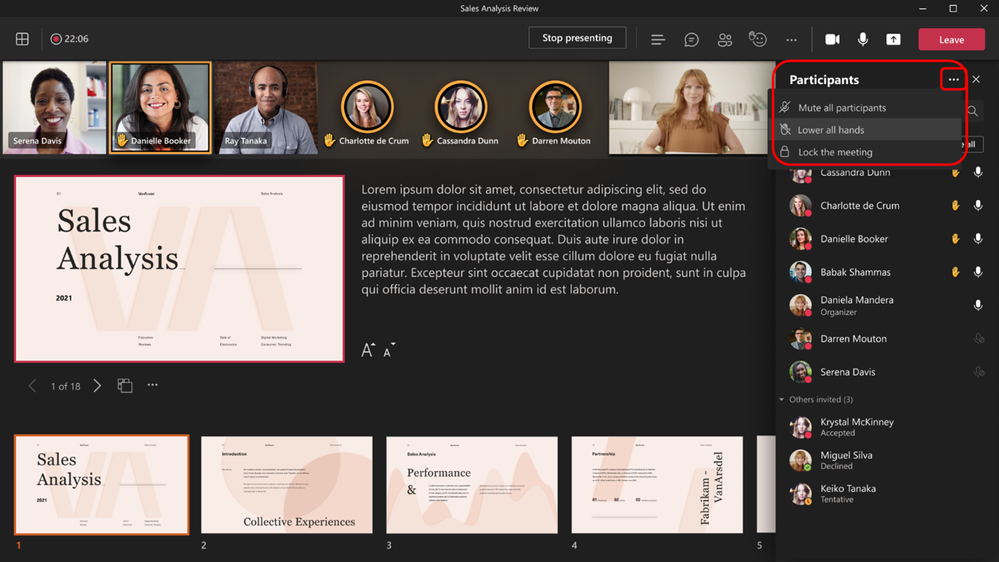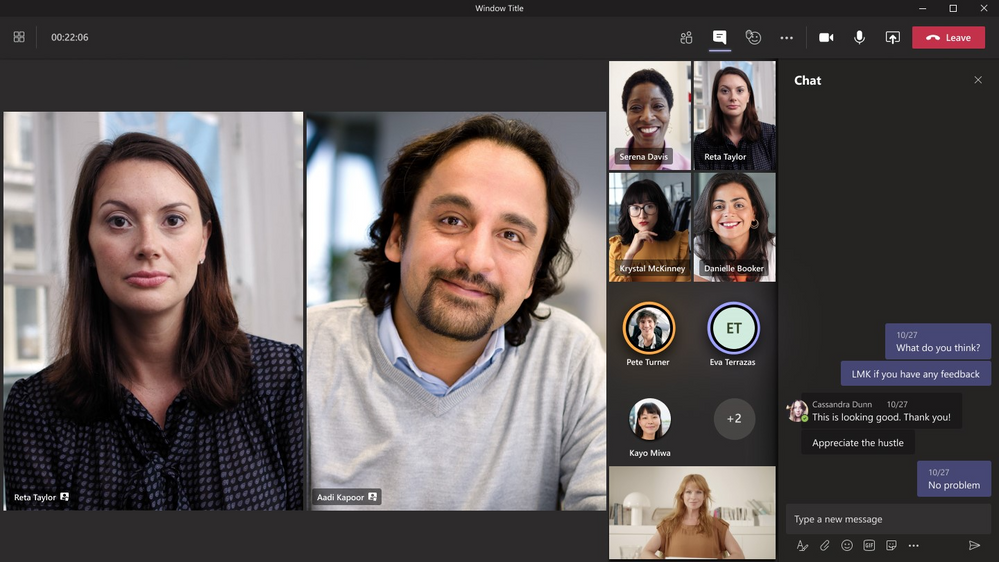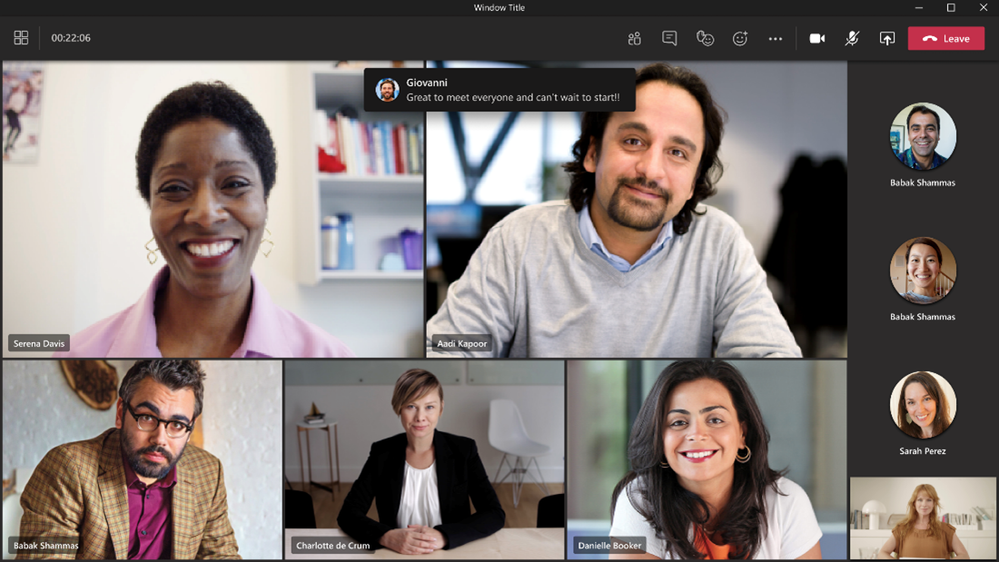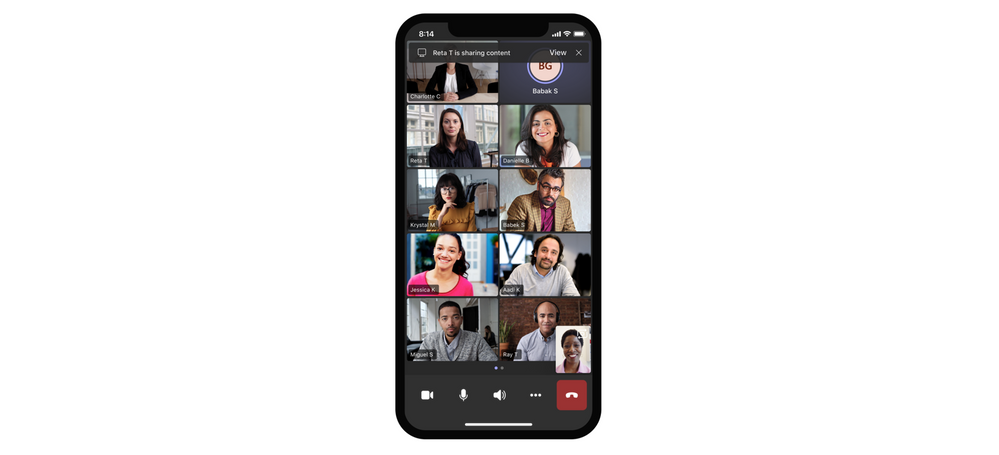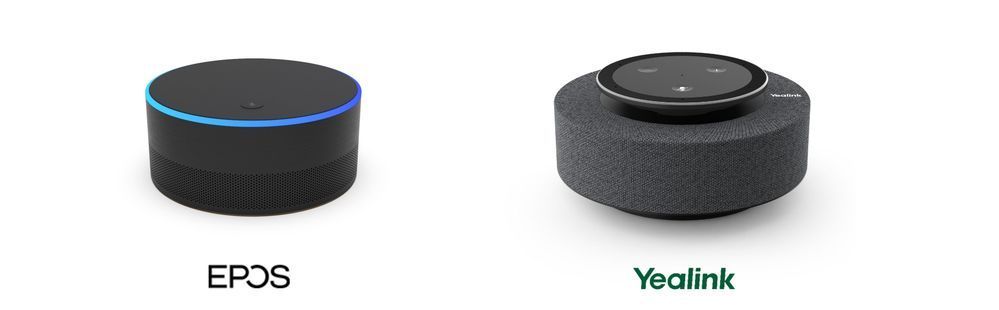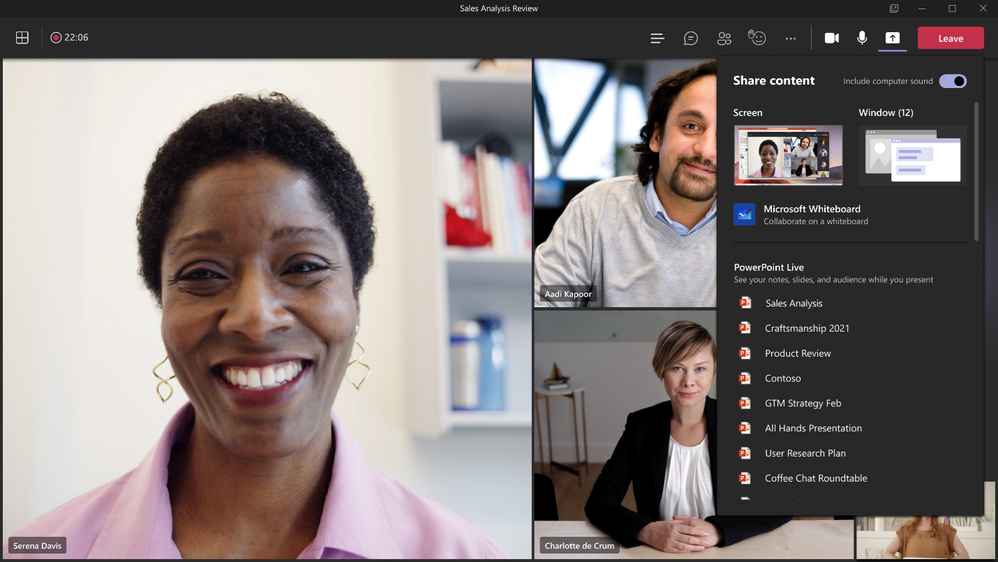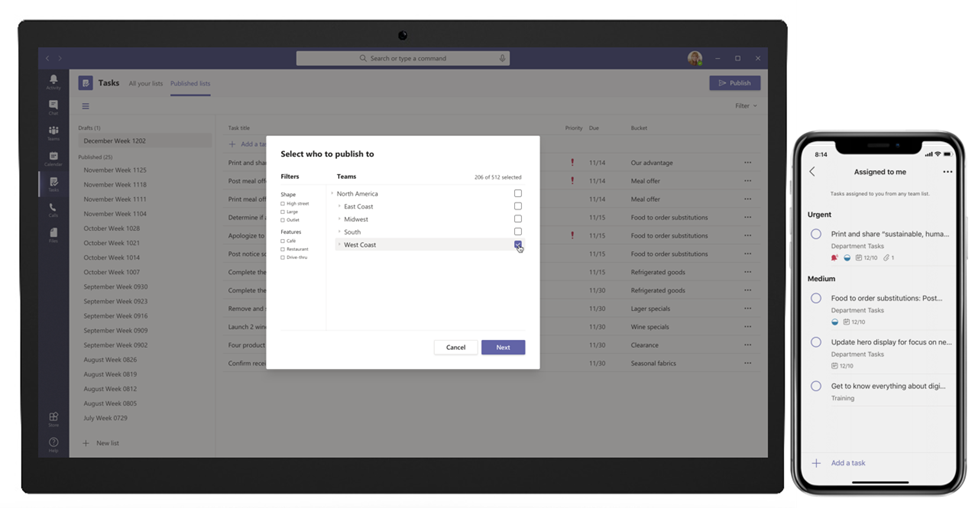Microsoft je vse te nove funkcije za Microsoft Teams dostavil junija 2021
15 min. prebrati
Objavljeno dne
Preberite našo stran za razkritje, če želite izvedeti, kako lahko pomagate MSPoweruser vzdrževati uredniško skupino Preberi več
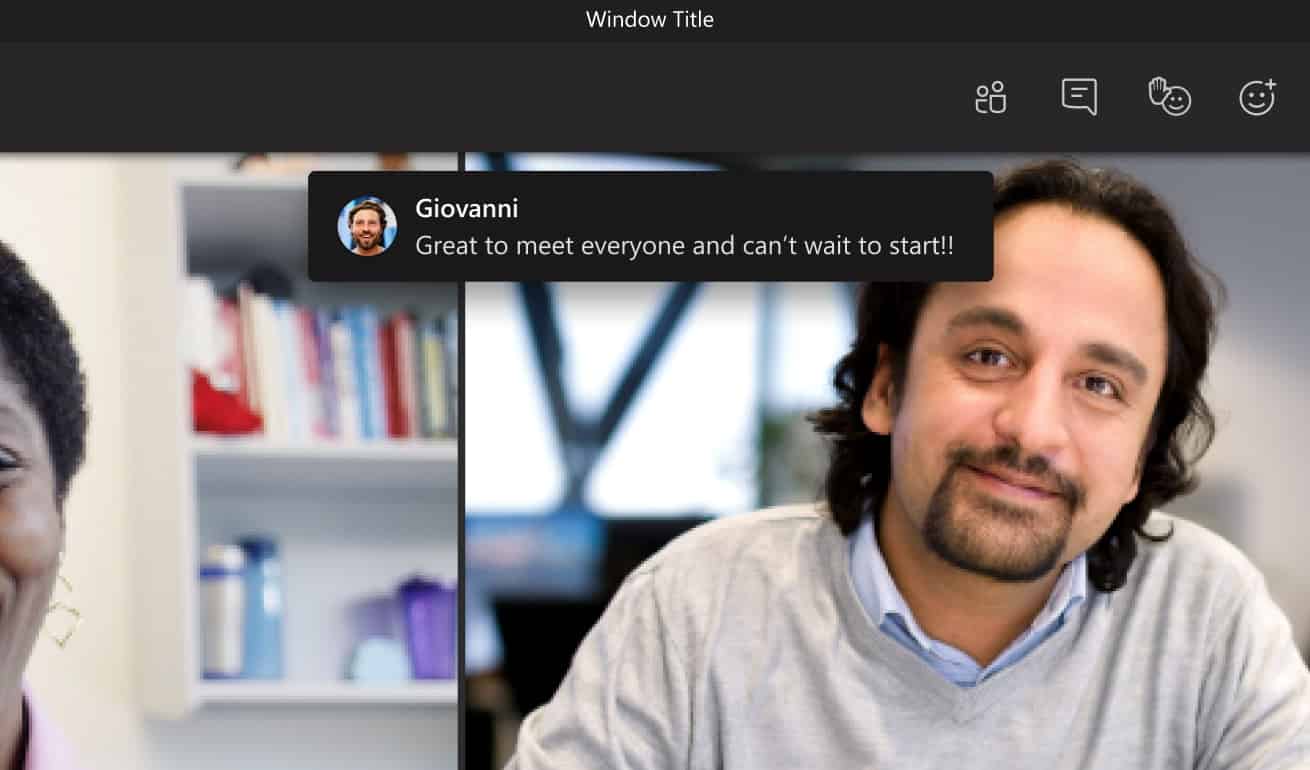
Ta mesec (junij 2021) je Microsoft predstavil več novih funkcij in izboljšav v Microsoft Teams. Nekatere nove funkcije vključujejo oblačke za klepet, možnost osvetlitve več uporabnikov, nadzorno ploščo za udeležbo, laserski kazalec v PowerPoint Live v Teams, pogled velike galerije v mobilnih aplikacijah Teams in še več. Spodaj poiščite celoten dnevnik sprememb.
Sestanki in spletni seminarji
Nadzorna plošča za udeležbo
Po zaključku sestanka ali spletnega seminarja si lahko organizatorji ogledajo poročilo o udeležbi, ki vam pomaga razumeti, koliko prijavljenih v primerjavi z obiskovanimi, kdo se je udeležil sestanka in ali so sodelovali za celoten ali del sestanka. To je zdaj vgrajeno neposredno v uporabniški vmesnik Teams za vaše potrebe poročanja in analitike. Kliknite zavihek Udeležba v podrobnostih sestanka, da poiščete nadzorno ploščo za udeležence. Nauči se več.
Nadaljujte z udeleženci spletnega seminarja prek storitve Dynamics 365 Marketing
Zdaj lahko spremljate udeležence spletnega seminarja prek zavihka za udeležbo po spletnem seminarju, če imate kot organizator spletnega seminarja licenco Dynamics 365 Marketing. Od tam lahko izvozite svoje podatke o udeležbi v Dynamics 365 Marketing, tako da lahko ustvarite poti strank in pošiljate prilagojena nadaljnja e-poštna sporočila svojim udeležencem spletnega seminarja.Spustite vse dvignjene roke
Ko je vsaj ena roka dvignjena, lahko organizatorji srečanj in voditelji zdaj z enim samim klikom spustijo vse dvignjene roke. Preprosto se pomaknite do podokna za udeležence in kliknite možnost Spusti vse roke. To pomaga hitro spustiti vse roke, ko so povezana vprašanja rešena, da se naredi prostor za nova postavljena vprašanja. Nauči se več.
Osvetlitev več uporabnikov na sestanku
Organizatorji in voditelji lahko zdaj med sestanki izpostavijo do 7 udeležencev hkrati. Prej, medtem ko lahko udeleženec pripne več udeležencev za svoj zasebni pogled, je lahko za vse udeležence izpostavljen samo en udeleženec. Ko je posamezen udeleženec izpostavljen, preprosto kliknite kontekstni meni dodatnih udeležencev in izberite Dodaj Spotlight. Za sestanke, ki imajo več govorcev ali predavateljev, je to odlično, da pogled vseh udeležencev usmerite na te posebne video vire. Funkcija je na voljo v namiznih in mobilnih napravah. Nauči se več.
Oblački za klepet
Klepeti, poslani med srečanjem Teams, se zdaj pojavljajo na zaslonih vseh udeležencev sestanka, zaradi česar je klepet bolj osrednji v pogovoru. Ni vam več treba ročno odpirati okna za klepet znotraj sestanka, da bi videli, kaj udeleženci tipkajo. Ta funkcija je privzeto vklopljena. Če želite izklopiti to funkcijo, izberite Ne prikaži oblačkov klepeta pod več dejanji.
Črnilo in laserski kazalec v PowerPoint Live v Microsoft Teams
Virtualni laserski kazalec in opombe s črnilom so zdaj na voljo v PowerPoint Live. Predstavniki lahko bolj sodelujejo s svojim občinstvom tako, da pritegnejo pozornost ali razjasnijo določene dele PowerPointovega sklopa. Tako kot bi uporabljali fizično lasersko točko v sobi, vam PowerPoint Live omogoča učinkovito kazanje na različna mesta v predstavitvi, tako da lahko občinstvo zlahka sledi temu, kar je na diapozitivu. Samo aktivni predstavitelj, ki je pod nadzorom, lahko vidi in naredi pripise prek orodne vrstice za pripise. Nauči se več.
Posodobljen pogled velike galerije v mobilnih napravah Teams
Ko na sestankih izberete Velika galerija, uvajamo postavitev, optimizirano za mobilne naprave za mobilne uporabnike Teams, ki vam omogoča, da se povlečete po vseh udeležencih sestanka. Z do 10 udeleženci na stran na vašem zaslonu lahko zdaj jasno vidite vse udeležence v svoji mobilni napravi. To je na voljo v iOS 13+ in Android OS 9+ ali kateri koli različici z več kot 4 GB RAM-a. Vse druge naprave še naprej vidijo trenutno izkušnjo Velike galerije.
Vključite zvok naprave pri skupni rabi v iOS in Android
Zdaj lahko vključite zvok pri skupni rabi v napravah iOS in Android med srečanjem Teams. To je odlično, če delite videoposnetek z glasbo in glasbo. Vsem omogoča gledanje hkrati brez odmevov ali težav s sinhronizacijo. To nastavitev najdete pod Več dejanj, Delite zaslon z zvokom. Na voljo je za naprave z operacijskim sistemom Android 10+ ali iOS 13+.
Prepis v živo s pripisom govorca za dodatne licence
Prepis v živo vam omogoča spremljanje in pregledovanje pogovorov (v angleščini-ZDA) poleg videa ali zvoka srečanja v realnem času. Udeleženci, ki so se pridružili pozno ali so zamudili sestanek, lahko zlahka nadoknadijo, če preberejo, o čemer se je razpravljalo, in iščejo prepis po govorniku. Ta funkcija je bila prvotno na voljo uporabnikom z licencami za Office 365/Microsoft 365 E3/E5, Microsoft 365 Business Standard in Microsoft 365 Business Premium. To funkcijo zdaj širimo na uporabnike z licencami za Office 365 E1, Office 365 A1, Office 365/Microsoft 365 A3/A5, Microsoft 365 F1, Office 365/Microsoft 365 F3 in Microsoft 365 Business Basic. Nauči se več.Velika galerija za VDI
Funkcija Velika galerija je zdaj na voljo v infrastrukturi navideznega namizja (VDI). Zdaj lahko uporabniki VDI razširijo svojo galerijo in si med srečanjem Teams ogledajo do 49 udeležencev na istem zaslonu.Ponudba: Brezplačne zvočne konference
Pridružite se sestankom Microsoft Teams na poti z globalno številko za klicanje ali pokličite, da se drugim pridružite sestanku z zvočno konferenco. Upravičene stranke, ki kupujejo prek partnerjev1 in splet1 lahko izkoristite našo brezplačno ponudbo avdio konferenc, ki je zdaj podaljšana do 31. decembra 2021. Nauči se več.Ponudba: promocija Microsoft 365 Business Voice
Business Voice je telefonska rešitev v oblaku, vgrajena v Teams, ki združuje bistvene komponente telefonije v en sam paket. Zasnovan je za podjetja z do 300 uporabniki in vključuje telefonski sistem, zvočne konference in načrt domačih klicev. Do 31. decembra 2021 lahko stranke za 25 mesecev kupijo Business Voice s 12-odstotnim popustom. Nauči se več.Klicanje
Snemanje klicev 1:1 PSTN
Spremenili smo, kako je omogočeno snemanje klicev 1:1. Z ustvarjanjem lastnega pravilnika lahko skrbniki zdaj razmejujejo konfiguracije snemanja med sestanki in klici. Prej je bilo snemanje klicev 1:1 nadzorovano z atributom CsTeamsMeetingPolicy/AllowCloudRecording. Zdaj ga nadzira atribut CsTeamsCallingPolicy / allowCloudRecordingForCalls. Ta funkcija je na voljo samo prek PowerShell.naprave
Inteligentni zvočniki za Teams Rooms
Inteligentni zvočniki so zasnovani za Teams Rooms in uporabljajo Microsoftovo tehnologijo za prepoznavanje glasu, da prepoznajo, kdo govori, in uporabijo njegovo ime v zapisu sestanka. To je super, če morate asinhrono nadoknaditi sestanek in želite razumeti, kdo je kaj povedal med sestankom. Prva dva partnerja, ki sta predstavila inteligentne zvočnike, sta EPOS in Yealink. Več o tem inteligentni zvočniki za Teams Rooms in govorci naših partnerjev EPOS in Yealink.
Posodobitve za sobe Teams na Surface Hub
Posodobljena izkušnja Microsoft Teams Rooms na Surface Hub je bila preoblikovana, da bi v prostor za sestanke prinesla priljubljene funkcije z namizja in sob Microsoft Teams. Nova izkušnja Teams Rooms na Surface Hub, zasnovana za namen srečanja in soustvarjanja ekip, se uvaja v predogledu v programu Windows Insider za Surface Hub. Kako se včlaniti v program izveste tukaj.
Boljši skupni način za klice na telefonih Teams in zaslonih Teams
Način Better Together uporabnikom omogoča, da svoj računalnik združijo s telefonom ali zaslonom Teams, kar omogoča pretakanje zvoka in videa v njihovi napravi Teams ter ogled vsebine na njihovem računalniku. Ta zmožnost se zdaj razširi na klice na telefonih in zaslonih Teams, kar izboljša uporabniško izkušnjo in poenostavi njihovo komunikacijo.Na novo certificirane naprave
Dodatki za Microsoft PC, certificirani za ekipe
Prva zbirka Microsoftove strojne opreme, certificirane za sestanke in klice v storitvi Teams, je zdaj na voljo za nakup. Od žičnih ali brezžičnih slušalk, zvočnika in spletne kamere je na voljo več možnosti po različnih cenah, ki jih lahko uporabniki raziščejo in izboljšajo svojo izkušnjo sodelovanja. Več o izdelkih v ta videoposnetek in začnite uporabljati te naprave še danes.
Slušalke EPOS Adapt 200
Serija slušalk Adapt 200 iz EPOS-a je zdaj certificirana za ekipe; ta serija je lahka, cenovno dostopna in udobna, zato je idealna za ljudi, ki delajo v katerem koli okolju. Ne glede na to, ali ste doma, na poti ali v pisarni, vas lahko slišijo prek mikrofona za odpravljanje hrupa in se lahko povežete z dvema napravama prek Bluetooth. Oglejte si to serijo in še več na http://aka.ms/Teamsdevices.
HP Elite Slice G2 Partner Ready
HP Elite Slice G2 Partner Ready je zdaj na voljo kot del rešitve v paketu z Logitech Tap Controller za sobe Microsoft Teams za majhne, srednje in velike prostore za sestanke z vnaprej nameščenimi gonilniki za Logitech Tap Controller. Nauči se več.
Lenovo ThinkSmart Core Kits
ThinkSmart Core, prvi Lenovov modularni komplet za sobo, zasnovan za prilagodljivost in razširljivost v prostorih za srečanja. Na voljo je v dvosobni konfiguraciji. TheThinkSmart Core + Controller je komplet za prostore z že obstoječimi avdio-vizualnimi komponentami, certificiranimi za Teams, in kompletom ThinkSmart Core Full Room Kit, ki dodaja tudi ThinkSmart Cam in ThinkSmart Bar. Nauči se več.
Logitech Rally Bar za sobe Microsoft Teams v sistemu Android
Logitech Rally vam omogoča, da svoje srednje velike konferenčne sobe postavite z manj kabli in komponentami. Zagotavlja izkušnjo videokonference vse v enem, ki vključuje ultra-HD 4K kamero, avtomatsko pomikanje in nagibanje z do 15-kratno povečavo HD in zvok za srednje velike sejne sobe. Preberite več o Logitech Rally Bar.
Klepet in sodelovanje
Predloge za odobritev
Za poenostavitev delovnih tokov nove pripravljene predloge zagotavljajo ponovljivo strukturo za običajne odobritve, kot je izpolnjevanje poročil o stroških ali zahtevanje nadur. Skrbniki in lastniki skupin jih lahko uporabljajo takšne kot so, prilagodijo ali ustvarijo nove predloge za njihovo organizacijo in ekipe. Uporabite strukturiran obrazec za vnos vseh potrebnih informacij in odstranitev manjkajočih podatkov naprej in nazaj za hitrejšo odobritev. Nauči se več.Dostopajte do datotek brez povezave v sistemu Android
Mobilna aplikacija Teams za Android vam zdaj omogoča dostop do datotek, tudi ko ste brez povezave ali v slabih omrežnih razmerah. Preprosto izberite datoteke, do katerih potrebujete dostop, in ekipe bodo ohranile preneseno različico za uporabo v vaši mobilni aplikaciji. Vse svoje datoteke, ki so na voljo brez povezave, najdete v razdelku z datotekami v aplikaciji. Ta funkcija je bila na voljo v začetku tega leta za iOS.Ustvarite opravila v Teams
Nekatera sporočila imajo za posledico nadaljnja dejanja. S to funkcijo boste lahko hitro ustvarili opravila neposredno iz katerega koli klepeta ali pogovora v kanalu Microsoft Teams, ne da bi morali preklapljati med aplikacijami ali okni. Če želite ustvariti nalogo, kliknite tri točke (...) v pojavnem meniju, nato izberite »Več dejanj« in izberite »Ustvari opravilo«. Opravila, ustvarjena iz sporočil Teams, se prikažejo v aplikaciji Opravila za Teams. Nauči se več.
Bogati predogledi za SharePointove strani in novice
Ko v klepet Teams prilepite članek z novicami ali povezavo do strani v SharePointu, se ta samodejno pretvori v bogato kartico, ki poudarja naslov strani, sličico, avtorja in datum objave. Naučite se ustvarjati in uporabljati SharePointove strani (in novice).Primer »Microsoft Viva – naučite se predstavitve in demonstracij (URL strani SharePoint 200.«), potem ko ga prilepite na dno tega klepeta, prikaže predogled grafike strani, naslova, avtorja in datuma objave.
Prilagodite blagovno znamko za aplikacijo Yammer Communities za Microsoft Teams
Skrbniki Microsoft Teams lahko prilagodijo blagovno znamko za aplikacijo Yammer Communities za Microsoft Teams tako, da ustreza njihovemu omrežju Yammer s svojimi želenimi logotipi aplikacij, poimenovanjem, barvo poudarka in še več. Izvedite več o Aplikacija Skupnosti za Teams in kako jo prilagoditi tukaj.Domača obvestila MacOS v Teams
Uporabniki se lahko zdaj odločijo za dostavo obvestil Microsoft Teams, bodisi prek vgrajenih obvestil Teams bodisi prek domačih obvestil macOS. Pri izbiri izvornih obvestil Teams podeduje nastavitve obvestil OS in podpira mirne ure, triagiranje akcijskega centra in več izvornih funkcij. To je na voljo samo v MacOS 10.15 ali novejši. Nauči se več.upravljanje
Ocena tveganja aplikacije
Skrbniki Teams si lahko zdaj ogledajo podrobnosti o varnosti, skladnosti in zasebnosti podatkov za aplikacije, ki prihajajo iz Microsoft Cloud App Security. To pomaga skrbnikom Teams prihraniti čas pri varnostnih pregledih in omogočiti bolj osredotočene varnostne specifikacije, ki temeljijo na izbiri, kar ima za posledico večjo kakovost aplikacij. Nauči se več.Samodejno opozarjanje upravljanja naprav v centru za skrbnike Teams
Funkcija omogoča IT skrbniku, da prepozna težave z napravami tako, da sproži obvestila o težavi z napravo in statusu zdravstvenega pregleda naprave, ki se lahko spremeni v takojšnje popravljanje, Nauči se več.Varnost, skladnost in zasebnost
Varnost, skladnost in zmožnosti zaščite podatkov za aplikacije
Za aplikacije Teams s certifikatom Microsoft 365 si lahko skrbniki ogledajo varnost, skladnost in zmožnosti zaščite podatkov na novem zavihku na strani s podrobnostmi o aplikaciji v skrbniškem središču Teams. Ta preglednost daje Microsoftovim strankam zaupanje v aplikacije, ki izvajajo njihove organizacije, in ISV-jem priložnost, da pokažejo svoje trdo delo pri pridobivanju certifikata M365. Preberite več o programu za skladnost aplikacij Microsoft 365.vlada
Te funkcije, ki so trenutno na voljo Microsoftovim komercialnim strankam v oblačnih okoljih z več najemniki, so zdaj na voljo našim strankam Cloud vlade ZDA (GCC), US Government Community Cloud High (GCC-High) in/ali Ministrstvo za obrambo Združenih držav (DoD).
Način Skupaj
Način Skupaj ponovno predstavlja izkušnje srečanj, da se udeleženci počutijo bližje, tudi ko ste narazen. Z veseljem vam predstavljamo izbire prizorov v načinu Skupaj, ki bodo vašo ekipo prenesle na različne nastavitve. Izberite prizor, da nastavite ton in ustvarite edinstveno izkušnjo za svoje srečanje, pa naj bo to srečanje v manjši konferenčni sobi ali sestanek vseh rok v amfiteatru na prostem. Na voljo v GCC in GCC-High.
Posodabljanje nastavitev za video udeležencev
Zdaj lahko upravljate kamero udeležencev na tri nove načine. Prvič, udeleženci sestanka lahko vklopijo ali izklopijo svojo kamero in privzeto delijo video. Prav tako lahko konfigurirate, da se kamera vseh udeležencev onemogoči, tako da na spletni strani Možnosti srečanja pred sestankom nastavite možnost Omogoči kamero za udeležence na Izklopljeno. Potem, ko je ta nova nastavitev izklopljena, lahko to nastavitev tudi razveljavite med sestankom, da omogočite vsem udeležencem, da vklopijo svojo kamero. Nazadnje lahko tudi omogočite ali onemogočite kamero za posamezne udeležence. Upoštevajte, da te nastavitve ne vklopijo samodejno kamere udeležencev in ne vplivajo na predavatelje in organizatorje srečanj. Ta funkcija se osredotoča na udeležence, da prepreči motnje med sestankom in pomaga ustvariti varno okolje za srečanje. Na voljo v GCC. Nauči se več.Dodelite vlogo voditelja na sestanku
Organizatorji srečanj lahko zdaj na sestanke dodelijo enega ali več predavateljev z možnostjo »Kdo lahko predstavi?« možnost srečanja. Privzeto je izbrana možnost Vsi; vsem, ki se pridružijo sestanku, omogočite dovoljenja in zmožnosti predavatelja. Med srečanjem lahko organizator in voditelji spremenijo tudi vlogo posameznega udeleženca. Ta nova nastavitev pomaga zagotoviti, da imajo vsi udeleženci sestanka ustrezne vloge. Na voljo v GCC-High. Nauči se več.
Vključite zvok računalnika pri skupni rabi na Macu
Uporabniki namiznih računalnikov Mac lahko zdaj vključijo zvok pri skupni rabi svojega namizja ali okna med srečanjem Teams. To je odlično, če delite videoposnetek z glasbo in glasbo. Vsem omogoča gledanje hkrati brez odmevov ali težav s sinhronizacijo. To nastavitev najdete v skupni rabi vsebine. Na voljo v GCC. Nauči se več.
Pokliči združitev
Spajanje klicev daje končnim uporabnikom možnost, da svoj aktivni klic 1:1 združijo v drug klic 1:1 ali skupinski klic. Na primer, med klicem z nekom (ali skupino) morate nekomu drugemu postaviti vprašanje. S to funkcijo jih lahko brez težav dodate neposredno v prvi pogovor. To velja za klice Teams VOIP in klice PSTN. Na voljo v GCC. Nauči se več.
Zasebni kanali
Omogočite uporabnikom ustvarjanje kanalov znotraj obstoječih skupin, ki si jih lahko ogledajo in dostopajo samo izbrani člani te ekipe. Z zasebnimi kanali lahko ustvarite osredotočene prostore za sodelovanje ter ustrezno prilagodite udeležbo kanala in izpostavljenost povezanim pogovorom in vsebini, ne da bi vam bilo treba ustvarjati ločene ekipe za omejevanje vidnosti. Na voljo v GCC-High in DoD. Nauči se več.Odobritve v ekipah
Odobritve v Microsoft Teams omogočajo vsakomur, od osebnih delavcev do zaposlenih na sedežu podjetja, da preprosto ustvarjajo, upravljajo in delijo odobritve neposredno iz vašega središča za timsko delo. Potek odobritve lahko hitro začnete z istega mesta, kjer pošljete klepet, v pogovoru v kanalu ali iz same aplikacije Odobritve. Samo izberite vrsto odobritve, dodajte podrobnosti, priložite datoteke in izberite odobritelje. Ko so oddani, so odobritelji obveščeni in lahko pregledajo zahtevo in ukrepajo v skladu s tem. Na voljo v GCC. Nauči se več.Naloge v Teams
Opravila v Teams vam ponujajo nov enoten pogled na vaše osebne in skupinske naloge, ki ga poganjata načrtovalec in opravila. Združuje vaša opravila v Microsoft To Do, Plannerju in Outlooku. Pametni seznami, kot je Dodeljeno meni, združujejo opravila na različnih seznamih opravil, ne glede na to, ali ste na namizju ali mobilnem telefonu. Na voljo v GCC. Nauči se več.Objavljanje nalog
Objavljanje opravil podjetjem omogoča centralno ustvarjanje nalog in objavljanje na ciljnih lokacijah, specifičnih postavitvah trgovin, tovarniških zmogljivostih ali drugih prilagodljivih atributih vaših ekip na prvi liniji.
Vodje na prvi liniji lahko zlahka dodelijo naloge posameznim zaposlenim, medtem ko lahko delavci na prvi liniji vidijo preprost seznam teh nalog s prednostmi na svoji osebni mobilni napravi ali mobilni napravi, ki jo izda podjetje. Na voljo v GCC. Nauči se več.
Hvala
Pohvala pomaga delavcem pokazati hvaležnost vrstnikom in zaposlenim, da izboljšajo zadovoljstvo pri delu in spodbujajo pozitivno delovno kulturo. Pošljite značko pohvale iz nabora kompletov značk ali ustvarite značke z blagovno znamko podjetja, da izrazite edinstvene vrednote podjetja. Na voljo v GCC. Nauči se več.
Brez urada
Nastavite sporočilo, da druge obvestite, da ne delate ali ste na dopustu, tako da ne boste na voljo za odgovor, ko pošljejo sporočilo v klepetu. Vaše stanje odsotnosti se sinhronizira tudi s samodejnimi odgovori, ki jih najdete v Outlookovem koledarju. Na voljo v GCC-High in DoD.
Zmogljivosti skladnosti za vsebino kartic, ustvarjeno prek aplikacij v sporočilih Teams
We nedavno razširili zmogljivosti skladnosti z Microsoft 365 na vsebino, ustvarjeno prek aplikacij Teams, vključno s podporo za zakonito zadržanje, eDiscovery, revizijo, hrambo in skladnost komunikacije. Na voljo v GCC.Upravljanje naprav Teams
Naše stranke, ki imajo najemnike v okolju GCCH, lahko svoje naprave Teams upravljajo tudi iz skrbniškega središča Teams. Skrbniki lahko zdaj nadzorujejo celoten življenjski cikel svojih naprav Teams, ki vključujejo vse več podprtih tipov naprav – telefone IP, vrstice za sodelovanje, zaslone Teams, naprave v sejni sobi Teams. Na voljo v GCC-High.
vir: Microsoft